Google Sheets nâng cao có thể giúp quản lý tài liệu tốt hơn không? Các công cụ tích hợp, ứng dụng thực tiễn, và mẹo sử dụng

Google Sheets là một trong những công cụ phổ biến nhất để quản lý và phân tích dữ liệu. Tuy nhiên, liệu bạn có biết rằng khả năng của Google Sheets không chỉ giới hạn ở việc tạo bảng và thực hiện các phép toán đơn giản? Trong bài viết này, chúng ta sẽ cùng khám phá các tính năng nâng cao, ứng dụng thực tiễn, và mẹo sử dụng Google Sheets để quản lý tài liệu tốt hơn.

Tại sao chọn Google Sheets?
Trước khi đi sâu vào các tính năng nâng cao, hãy cùng thảo luận về lý do tại sao Google Sheets lại trở thành lựa chọn hàng đầu cho việc quản lý tài liệu.
- Dễ dàng truy cập: Người dùng có thể dễ dàng truy cập và chỉnh sửa tài liệu từ bất kỳ đâu có kết nối Internet.
- Hợp tác trực tuyến: Google Sheets cho phép nhiều người dùng làm việc cùng một lúc, giúp tăng cường khả năng hợp tác.
- Tích hợp với Google Workspace: Google Sheets dễ dàng tích hợp với các ứng dụng khác như Google Docs, Gmail và Google Drive, tạo thành một hệ sinh thái mạnh mẽ.
Các công cụ tích hợp trong Google Sheets
Google Sheets cung cấp nhiều công cụ và tính năng tích hợp giúp nâng cao khả năng quản lý tài liệu của bạn. Dưới đây là một số công cụ nổi bật:
1. Google Forms
Google Forms là một công cụ rất hữu ích để thu thập dữ liệu. Bạn có thể tạo các khảo sát, biểu mẫu hoặc bảng hỏi và sau đó tự động chuyển dữ liệu thu thập được vào Google Sheets.

Cách sử dụng: Tạo một Google Form để thu thập thông tin (ví dụ: phản hồi khách hàng). Kết nối Google Form với Google Sheets để dữ liệu tự động cập nhật vào bảng tính.
2. Khả năng lập công thức mạnh mẽ
Google Sheets hỗ trợ nhiều công thức phức tạp cho phép bạn thực hiện các phép toán và phân tích dữ liệu mạnh mẽ.
Một số công thức hữu ích: VLOOKUP: Tìm kiếm dữ liệu trong bảng tính. IF: Thực hiện các phép toán điều kiện. ARRAYFORMULA: Áp dụng công thức cho toàn bộ một cột hoặc hàng.

Ứng dụng thực tiễn của Google Sheets trong quản lý tài liệu
Dưới đây là một số cách bạn có thể sử dụng Google Sheets để quản lý tài liệu hiệu quả hơn.
1. Quản lý dự án
Google Sheets có thể được sử dụng như một công cụ quản lý dự án để theo dõi tiến độ và nhiệm vụ.
Mẹo sử dụng: Tạo một bảng với các cột như "Nhiệm vụ", "Người phụ trách", "Thời hạn", "Trạng thái". Sử dụng Conditional Formatting để đánh dấu trạng thái nhiệm vụ (Hoàn thành, Đang thực hiện, Chưa bắt đầu).

2. Theo dõi ngân sách
Bạn có thể dễ dàng theo dõi ngân sách của cá nhân hoặc doanh nghiệp bằng cách tạo bảng tính ngân sách.
Cách làm: Chia bảng thành các mục như "Doanh thu", "Chi phí", "Lợi nhuận". Sử dụng công thức để tính toán các tổng và tỷ lệ.

3. Quản lý tài liệu khách hàng
Google Sheets cũng rất hữu ích cho việc quản lý thông tin khách hàng.
Mẹo: Tạo bảng với các thông tin như "Tên", "Email", "Số điện thoại", "Địa chỉ". Sử dụng tính năng Filter để dễ dàng tìm kiếm thông tin khách hàng.

Mẹo sử dụng Google Sheets hiệu quả
Để tối ưu hóa việc sử dụng Google Sheets, hãy tham khảo một số mẹo dưới đây:
1. Sử dụng Conditional Formatting
Conditional Formatting cho phép bạn thay đổi màu sắc của ô dựa trên giá trị hoặc điều kiện.
Cách làm: Chọn ô hoặc dải ô bạn muốn định kiểu. Vào menu "Format" -> "Conditional formatting". Đặt điều kiện và chọn kiểu định dạng.

2. Sử dụng Filter và Sort
Tính năng Filter và Sort giúp bạn dễ dàng sắp xếp và tìm kiếm dữ liệu trong bảng.
Mẹo: Để sử dụng Filter, chọn ô đầu tiên trong bảng và nhấn vào biểu tượng Filter trong thanh công cụ. Bạn có thể lọc theo nhiều cột và loại dữ liệu khác nhau.
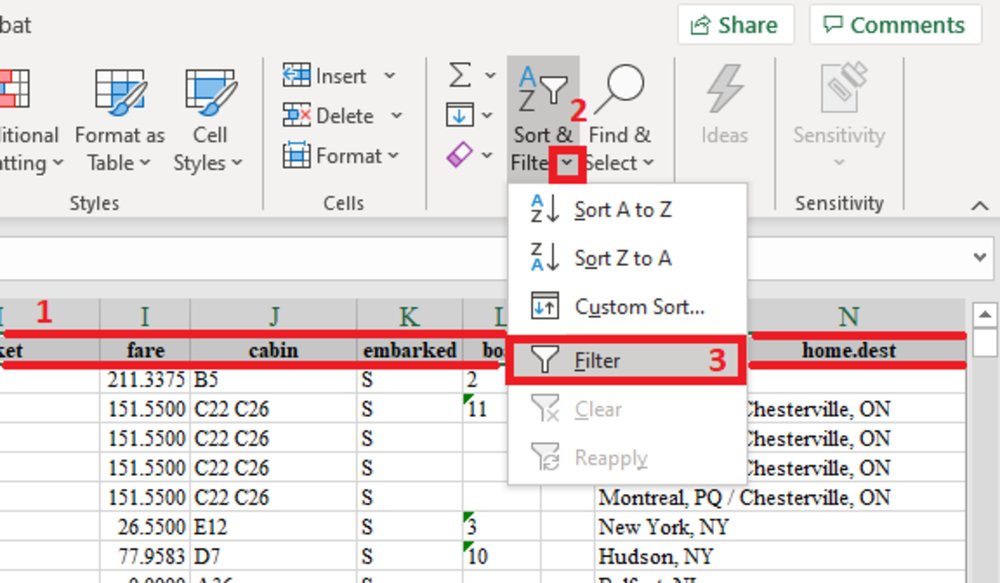
3. Tạo biểu đồ
Google Sheets cho phép bạn tạo biểu đồ từ dữ liệu để trực quan hóa thông tin.
Cách làm: Chọn dãy dữ liệu bạn muốn tạo biểu đồ. Vào menu "Insert" -> "Chart" và chọn loại biểu đồ phù hợp.

Kết luận
Google Sheets là một công cụ mạnh mẽ với nhiều tính năng nâng cao có thể giúp bạn quản lý tài liệu và dữ liệu hiệu quả hơn. Từ việc tích hợp với các công cụ khác đến khả năng tạo ra báo cáo và phân tích dữ liệu, Google Sheets đã trở thành một phần không thể thiếu trong công việc hàng ngày của nhiều người dùng.
Hãy thử áp dụng những mẹo và công cụ này trong công việc của bạn để thấy được sự khác biệt mà Google Sheets có thể mang lại. Bạn sẽ không chỉ tiết kiệm thời gian mà còn nâng cao hiệu quả làm việc của mình!
Có thể bạn quan tâm

AI Model Deployment là gì? Giới thiệu về triển khai mô hình AI, các thuật ngữ cơ bản, và quy trình thực hiện

Làm thế nào để bắt đầu học Data Analytics? Hướng dẫn cho người mới bắt đầu, các nguồn tài liệu hữu ích, và mẹo học tập

Deep Reinforcement Learning là gì? Giới thiệu về học củng cố sâu, cách hoạt động, và ứng dụng trong AI

PowerBI có thể giúp phân tích dữ liệu phức tạp như thế nào? Tính năng mạnh mẽ, ứng dụng thực tiễn, và cách sử dụng hiệu quả

Tự động hóa quy trình với Coze AI có đáng đầu tư? Phân tích ROI, các lợi ích dài hạn, và cách bắt đầu

Tại sao học PowerBI mãi mà không tiến bộ? Các rào cản thường gặp, chiến lược học tập, và cách khắc phục

PowerBI vs Tableau: Công cụ nào tốt hơn cho Data Visualization? So sánh tính năng, ứng dụng thực tiễn, và lời khuyên chuyên gia

Predictive Analytics là gì? Giải thích các thuật ngữ cơ bản, ứng dụng trong kinh doanh, và ví dụ thực tế

Làm sao để tự động hóa quy trình với Coze AI? Hướng dẫn từng bước, lợi ích dài hạn, và mẹo thành công

Explainable AI vs. Transparent AI: Sự khác biệt là gì? So sánh hai khái niệm và tầm quan trọng của chúng trong phát triển AI

Làm sao để học Data Science khi không có nền tảng? Các bước khởi đầu, tài liệu học tập, và mẹo tự học hiệu quả





